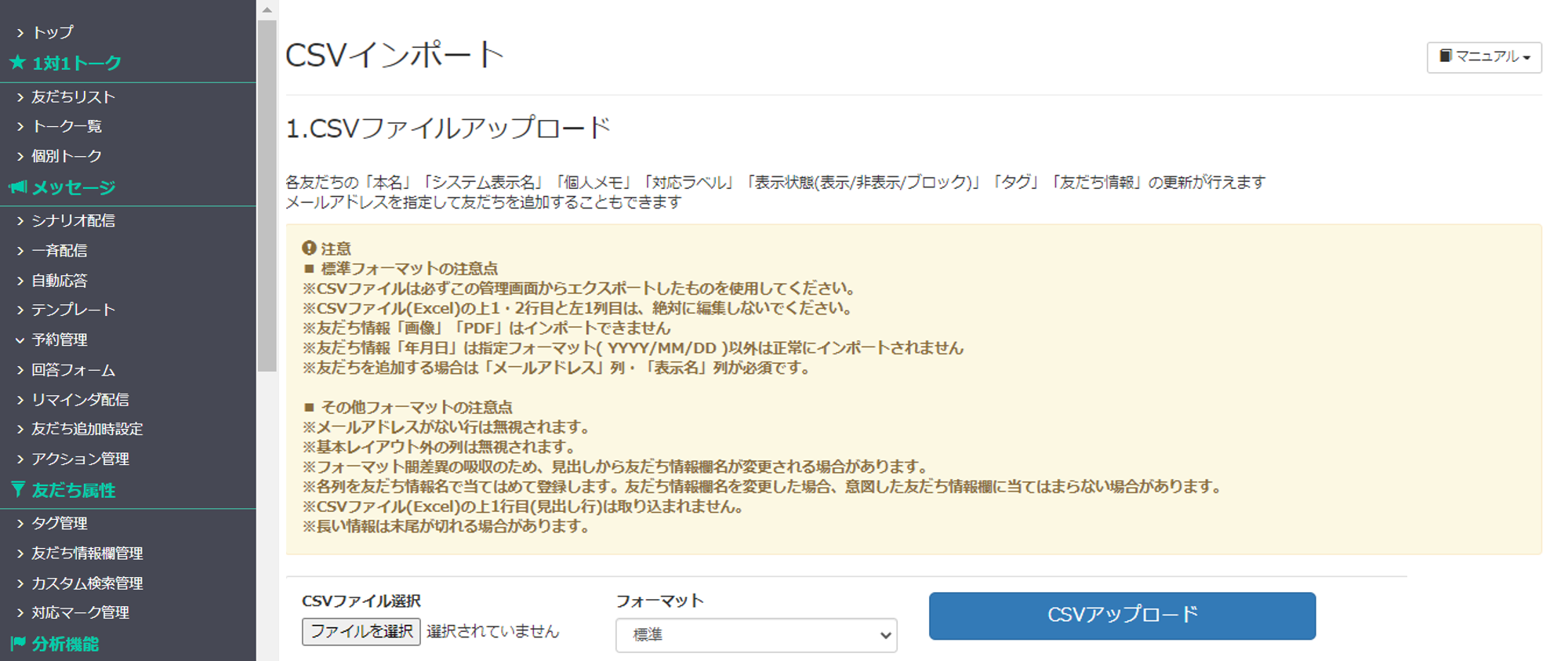他媒体(ツール)と連携する方法
更新
★CSVのインポート・エクスポートを使用して、ほかの媒体との連携が可能です。
このページでは、マイナビ・リクナビ・i-web形式でCSVをエクスポートする手順を解説します。
<イメージ>
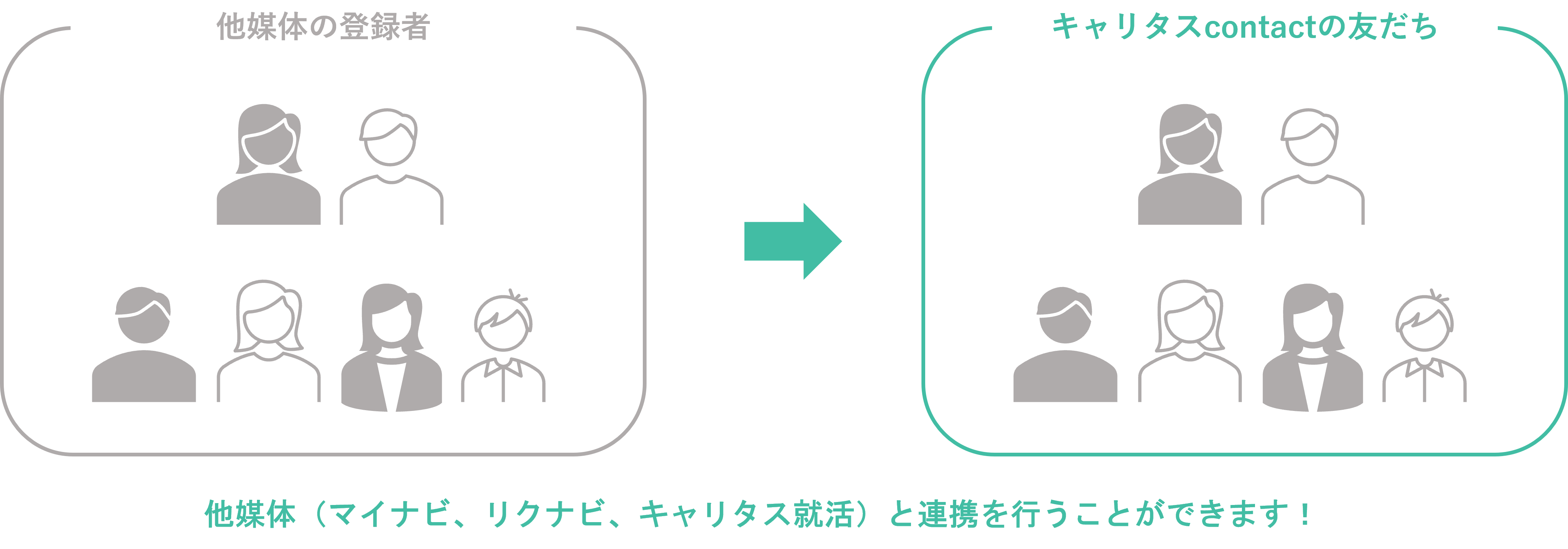
準備
メールアドレスを設定されていない場合は、右下のチャットよりご連絡いただいたのち、メールアドレスの設定を行ってください。
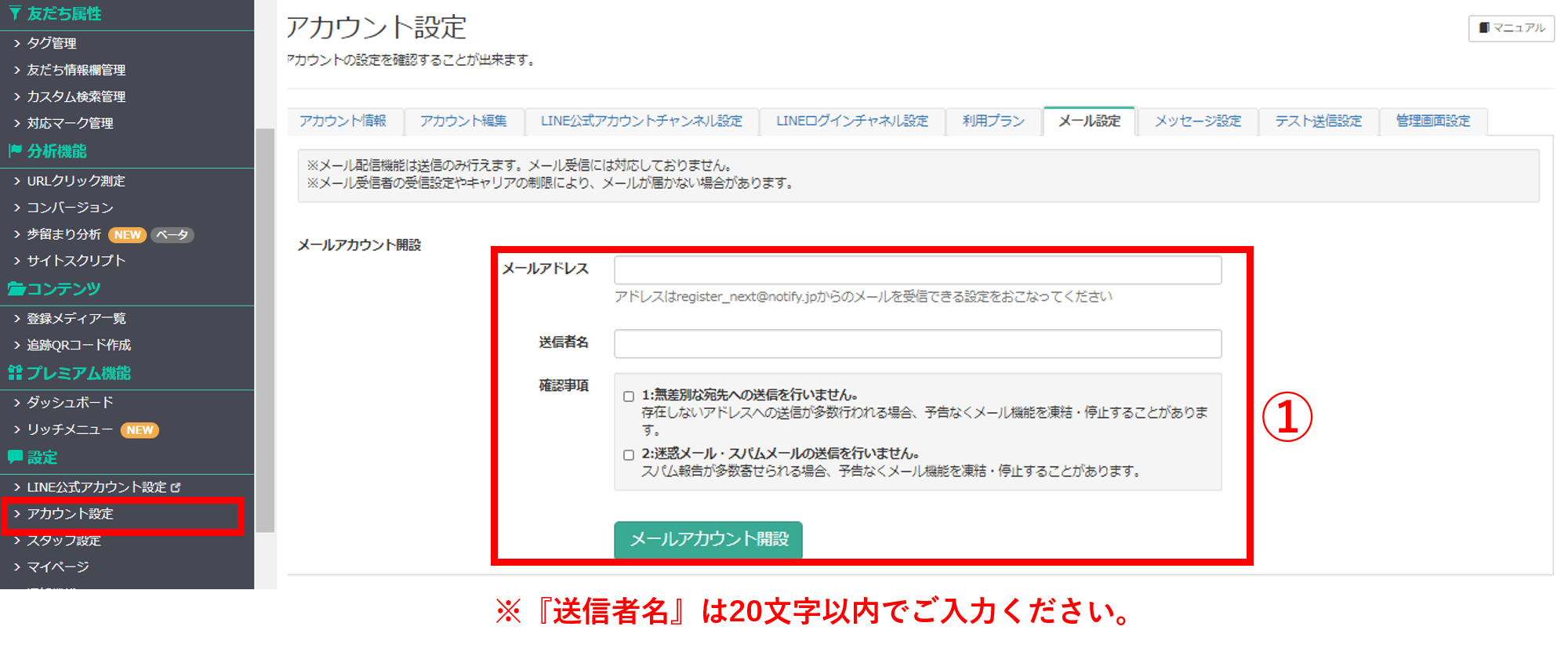
左メニュー「設定」>「アカウント設定」をクリックします。
①必要事項をご入力いただき〔メールアカウント開設〕ボタンをクリックしてメールアカウントを開設し、メール設定を完了します。
外部フォーマットエクスポート方法
・本名
・システム表示名
・個人メモ
・対応ラベル
・表示/非表示/ブロック
・各タグ(タグとして登録済みのもの)
・各友だち情報(同上)
・メールアドレス
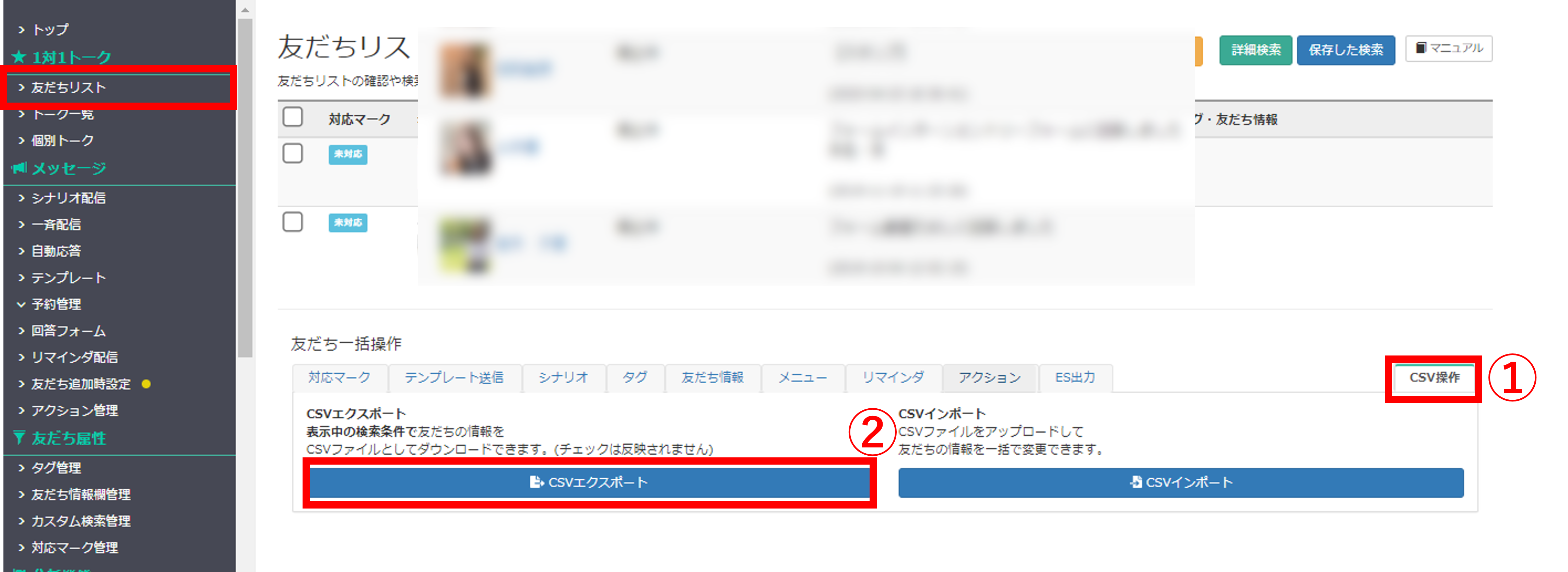
左メニュー「友だちリスト」をクリックします。
①画面を下にスクロールして『友だち一括操作』で『CSV操作』タブに切り替えます。
②〔CSVエクスポート〕ボタンをクリックします。
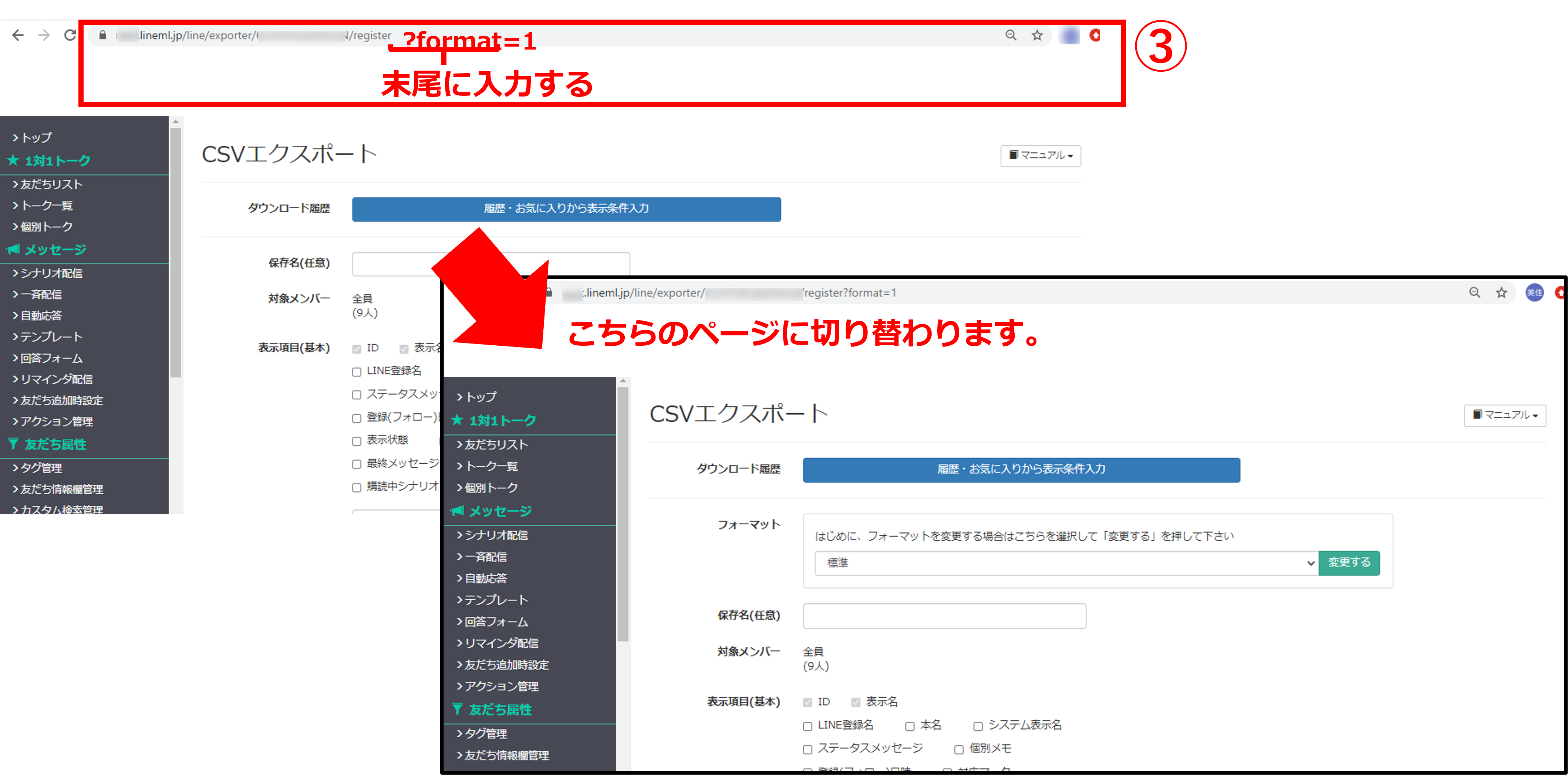
例:https://cc.lineml.jp/line/exporter/○○○○/register?format=1
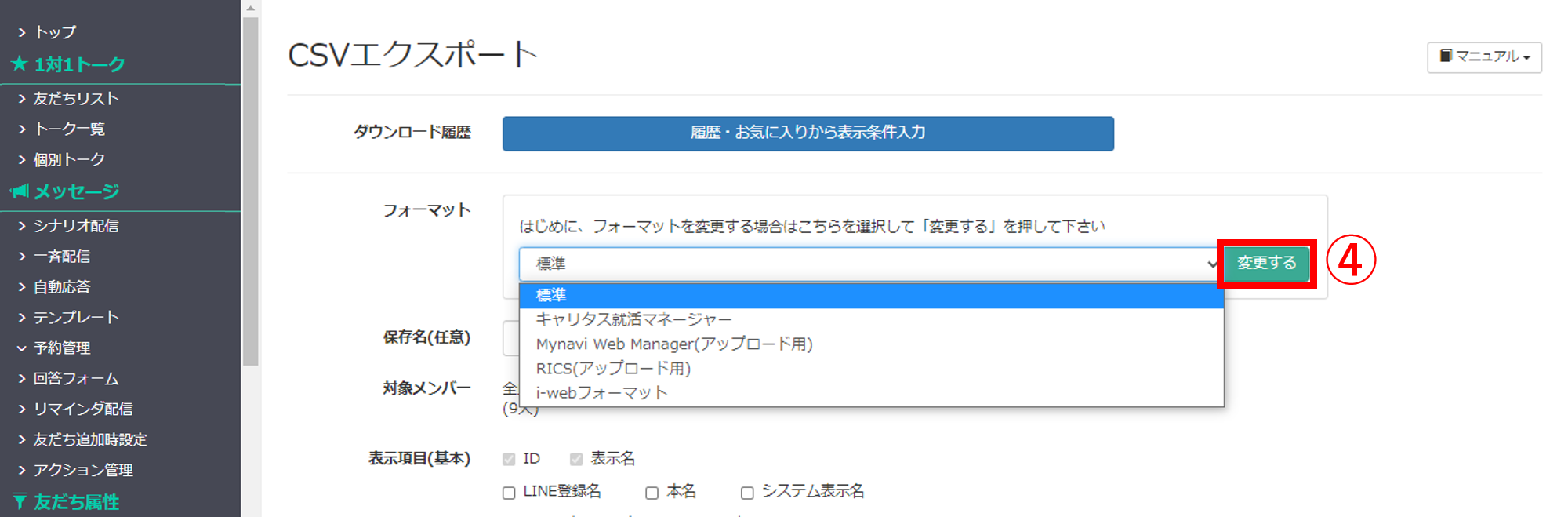
④エクスポートしたい形式を選択して〔変更する〕ボタンをクリックします。
・キャリタス就活マネージャー
・Mynavi web MANAGER(アップロード用)
・RICS (アップロード用)
・i-webフォーマット
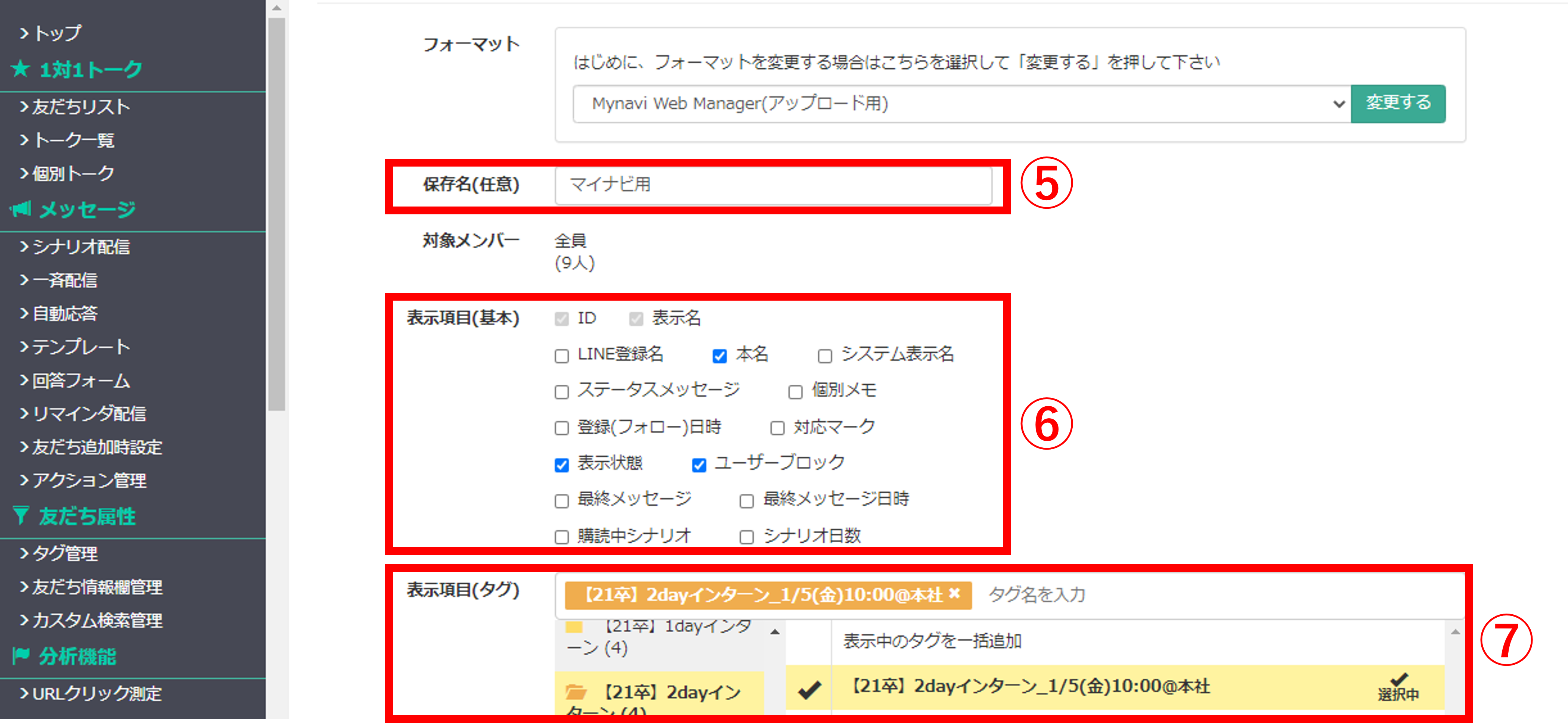
⑤『保存名』を入力します。
⑥エクスポートしたい『表示項目(基本)』にチェックを入れます。
⑦『表示項目(タグ)』を選択します。
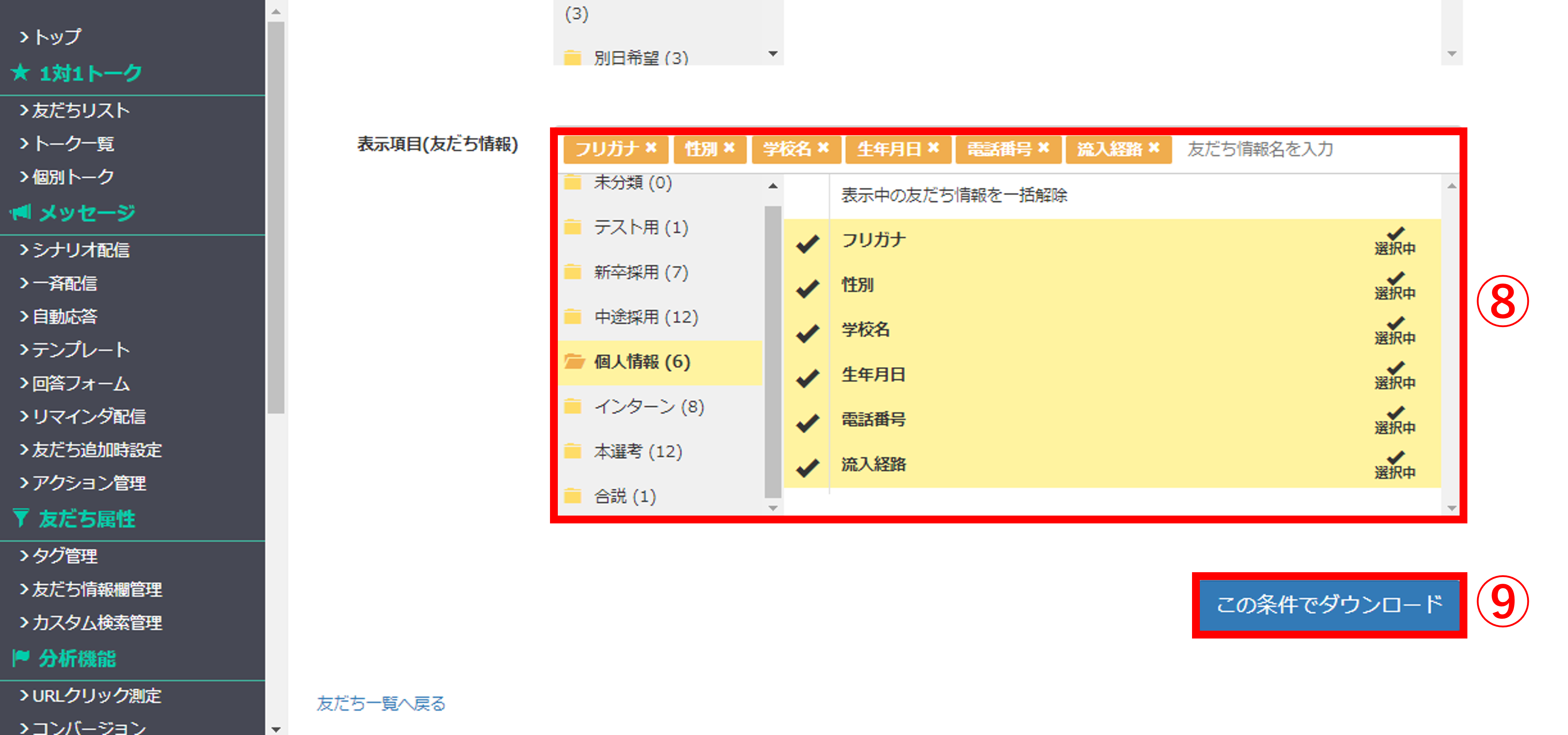
⑧『表示項目(友だち情報)』を選択します。
⑨〔この条件でダウンロード〕ボタンをクリックします。
指定した情報が表示されたCSVがダウンロードされるので、ご確認ください。
ダウンロードされたファイルを元に、グラフや名簿の作成など自由に編集できます。
外部フォーマットインポート方法
・システム表示名
・個人メモ
・対応ラベル
・表示/非表示/ブロック
・各タグ(タグとして登録済みのもの)
・各友だち情報(同上)
・メールアドレス(必須)
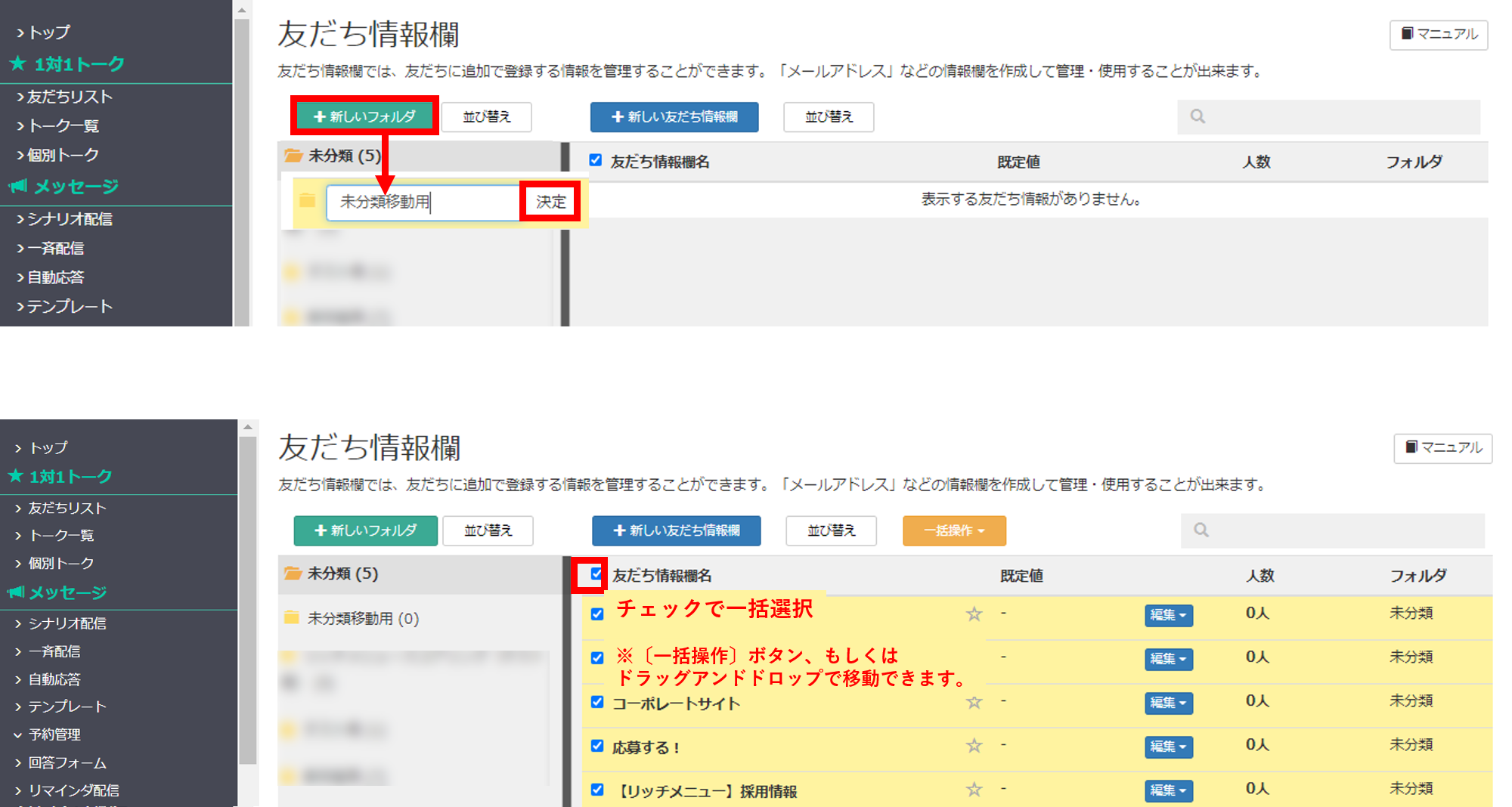
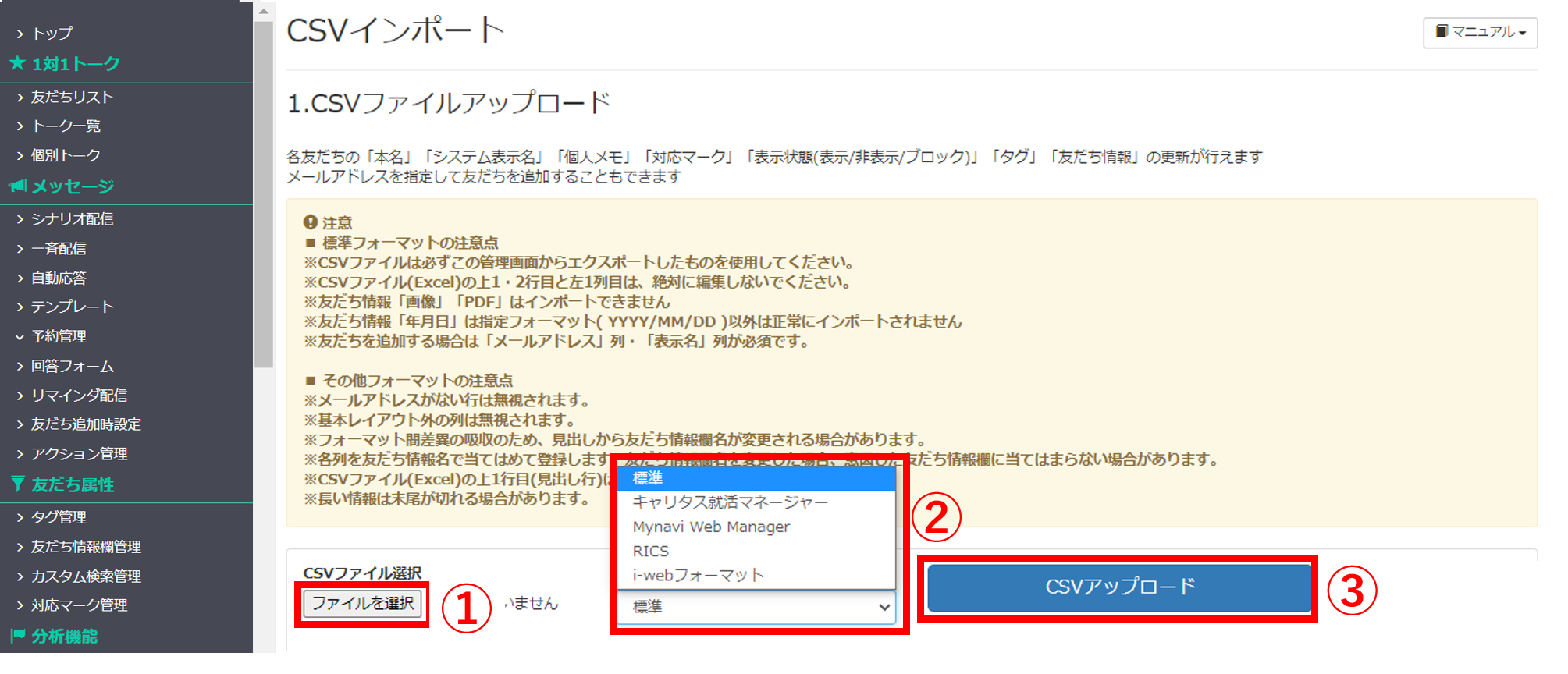
①〔ファイル選択〕ボタンをクリックしてインポートしたいファイルを選択します。
②フォーマットを選択します。
③〔CSVアップロード〕ボタンをクリックします。
・キャリタス就活マネージャー:34列目(AH列目)が「卒業年月」になっているもの
・Mynavi Web Manager(マイナビ):44列目(AR列目)が「バーコードID」になっているもの
・RICS(リクナビ):50列目(AX列目)が「リクナビ会員区分」になっているもの
・i-webフォーマット
※各データ上記の列までデータが入っていない場合は取り込みができません。
※上記「インポートできる形式」で指定した列以降の情報は無視されます。
※フォーマット間差異の吸収のため、見出しから友だち情報欄名が変更される場合があります。
※各列を友だち情報名で当てはめて登録します。友だち情報欄名を変更した場合、意図した友だち情報欄に当てはまらない場合があります。
※CSVファイル(Excel)の上1行目(見出し行)は取り込まれません。
※長い情報は末尾が切れる場合があります。
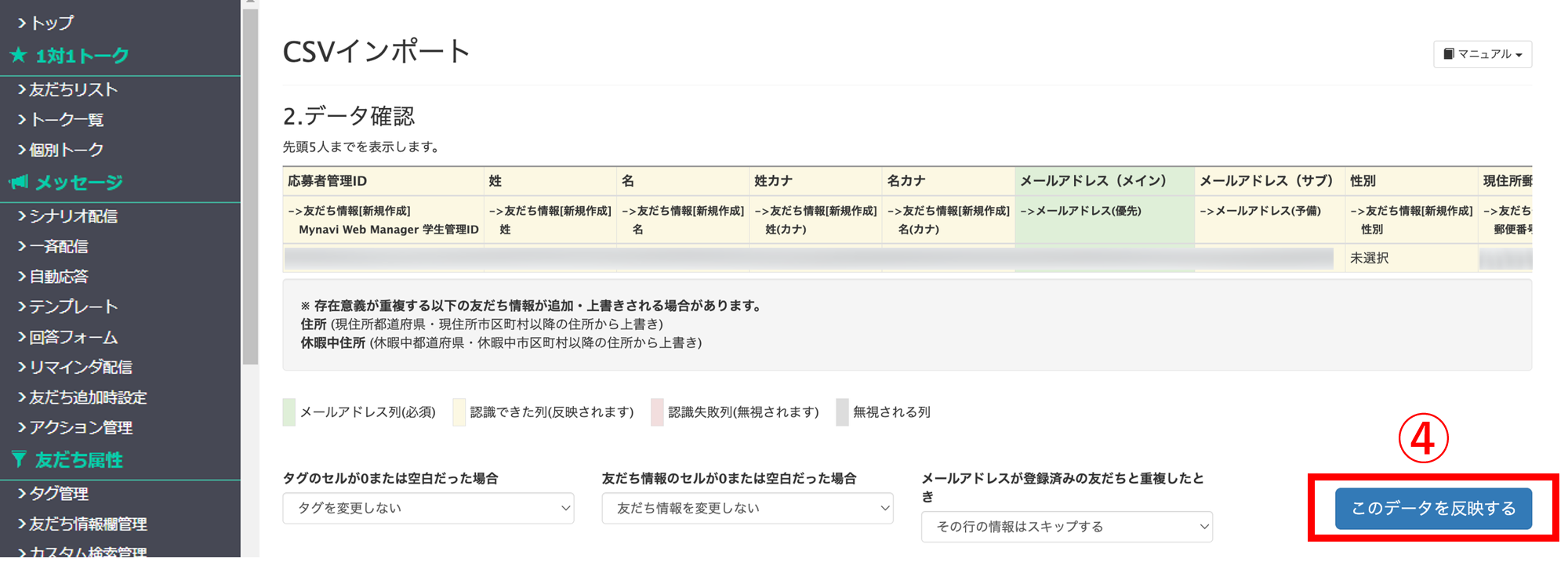
④内容に問題がないか確認し〔このデータを反映する〕ボタンをクリックします。
この記事が役に立ったら「いいね」を押してください!